Power BI -apuohjelma PowerPointiin kansallisissa/alueellisissa pilvipalveluissa
PowerPointin Power BI -apuohjelman käyttäjät kansallisissa tai alueellisissa pilvipalveluissa hyödyntävät samoja vuorovaikutteisia tietojen visualisoinnin tarinankerronnan ominaisuuksia kuin julkisten pilvipalvelujen käyttäjät. Kansallisissa tai alueellisissa pilvipalveluissa ei kuitenkaan ole yhteyttä Microsoft Office -apuohjelmasäilöön, ja tämän vuoksi apuohjelman käyttöönotossa ja siinä, miten voit upottaa reaaliaikaisia Power BI -tietoja PowerPoint-esitykseen, on muutamia eroja. Tässä artikkelissa on yhteenveto näistä eroista ja kuvataan niitä lyhyesti. Erot kuvataan myös tarinankerronnan muissa ohjeissa tarvittaessa.
Apuohjelman käyttöönotto
Kansallisissa/alueellisissa pilvipalveluissa apuohjelmaa tuetaan vain järjestelmänvalvojan hallitsemana apuohjelmana. Jos olet kansallisessa/alueellisessa pilvipalvelussa sijaitsevan vuokraajan järjestelmänvalvoja, sinun on ladattava apuohjelma Power BI:stä kansallisessa/alueellisessa pilvipalvelussa ja otettava se käyttöön keskitetyn käyttöönoton avulla. Apuohjelma, joka on saatavilla julkisesta pilvipalvelusta, ei toimi. Kansallisten tai alueellisten pilvipalvelujen käyttäjien on käytettävä käyttöön otettua apuohjelmaa. Lisätietoja on kohdassa Apuohjelman käyttöönotto kansallisissa tai alueellisissa pilvipalveluissa.
Power BI:n aloituspisteet
Kansalliset/alueelliset pilvipalvelut eivät tue Power BI -apuohjelman aloituspisteitä. Tämä tarkoittaa sitä, että
Power BI -palvelu vuokraaja-asetus Ota Power BI -apuohjelma käyttöön PowerPointissa on merkityksetön. Jos olet vuokraajan järjestelmänvalvoja, voit jättää sen huomiotta.
Power BI -palvelu Avaa PowerPointissa -vaihtoehto ei ole käytettävissä. Jos haluat upottaa raportin tai visualisoinnin apuohjelmaan, käyttäjien täytyy kopioida linkki kohteeseen Power BI -palvelu ja liittää se sitten manuaalisesti PowerPointin apuohjelmaan.
Power BI -apuohjelman painike
Kansallisissa tai alueellisissa pilvipalveluissa apuohjelmapainike ei näy PowerPointin Lisää-valintanauhassa . Apuohjelman lisäämiseksi käyttäjien on sen sijaan etsittävä se kohdasta Lisää>omat apuohjelmat>JÄRJESTELMÄNVALVOJA HALLITTUNA.
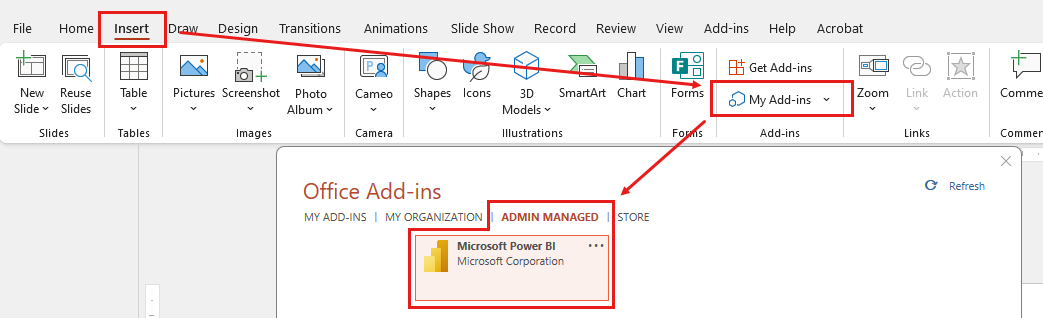
Liittyvä sisältö
- Tietoja tarinankerronnasta Power BI:n avulla PowerPointissa
- Tietoja Power BI -järjestelmänvalvojille
- Reaaliaikaisten Power BI -tietojen lisääminen PowerPointiin
- Reaaliaikaisten Power BI -tietojen tarkasteleminen ja esittäminen PowerPointissa
- Power BI -apuohjelman vianmääritys PowerPointille
- Onko sinulla lisää kysymyksiä? Voit esittää kysymyksiä Power BI -yhteisö